ዝርዝር ሁኔታ:
- ደረጃ 1: የሚያስፈልግዎት
- ደረጃ 2 አርዱinoኖ
- ደረጃ 3 የሃርድዌር ማዋቀር
- ደረጃ 4 ማክስ ፓቼ አጠቃላይ እይታ
- ደረጃ 5 - ማክስ ፓቼ - ማዋቀር
- ደረጃ 6 - ሲፎን እና ቀላል ደንበኛ
- ደረጃ 7: VPT8
- ደረጃ 8: ቅንጣቶች

ቪዲዮ: በይነተገናኝ ቅንጣቶች 8 ደረጃዎች

2024 ደራሲ ደራሲ: John Day | [email protected]. ለመጨረሻ ጊዜ የተሻሻለው: 2024-01-30 07:31
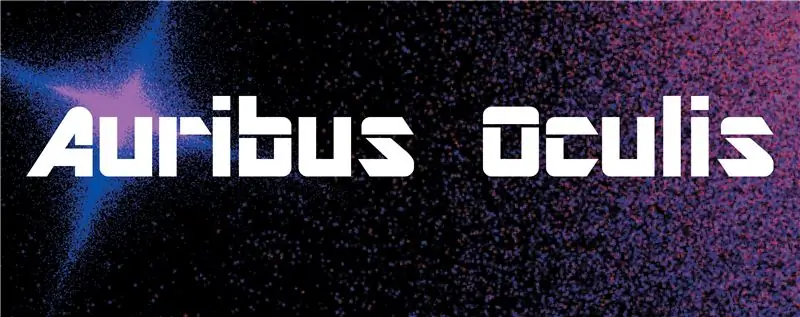
የተካተተውን በይነተገናኝ ቅንጣቶች ስርዓት ለማቀናበር ይህ የደረጃ በደረጃ መመሪያ ነው። ይህ አንዳንድ ጊዜ ግራ የሚያጋባ ሚዛናዊ የሆነ የላቀ ስርዓት ነው እና በኮድ ፣ ማክስ ኤም ኤስ ፒ ፣ አርዱinoኖ እና ኦዲዮ/ምስላዊ ቅንጅቶች ውስጥ የተወሰነ ዕውቀት ይመከራል።
ደረጃ 1: የሚያስፈልግዎት
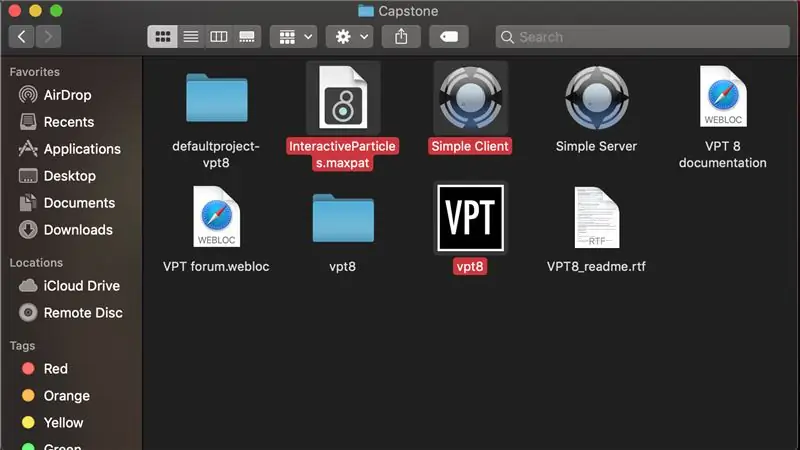
የመጀመሪያው እርምጃ ሁሉንም ነገር ማዘጋጀት ነው። የተካተተው የዚፕ ፋይል በኮምፒተር ውስጥ የሚያስፈልገዎትን ሁሉ አካቷል ፣ ይህ ማክስ ፓቼን (ማክስ 8 የሚፈልጓቸውን) ፣ ሲፎን እና ቪፒ 8 ን ያካትታል።
- ማክስ 8 ያስፈልግዎታል
- ቢያንስ ሁለት ሰርጦች ፣ ፕሮጄክተር እና ማቆሚያ ፣ ሩብ ኢንች ወንድ እስከ ሩብ ኢንች የወንድ የኦዲዮ ገመዶች ፣ ሁለት የመገናኛ ማይክሮፎኖች እና ድምጽ ማጉያዎች ያሉት ማደባለቅ ያስፈልግዎታል።
- እንዲሁም ለአርዱዲኖ ቁሳቁሶች ያስፈልግዎታል። በዚህ መማሪያ ውስጥ አርዱዲኖ ቴኒ 3.5 ን እንጠቀማለን
- በመጨረሻ ቢያንስ ከፍተኛ ሲየራ (OSX 10.13.6) የሚያሄድ ማክ ያስፈልግዎታል።
ደረጃ 2 አርዱinoኖ
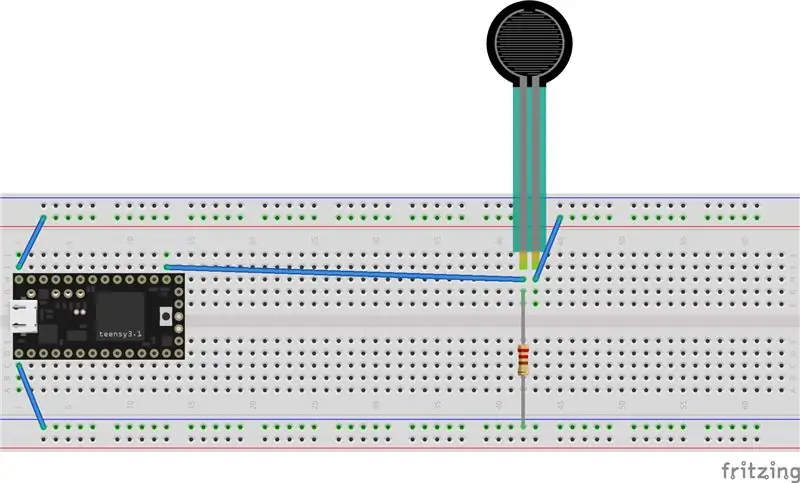
የራስዎን መሠረት ለማድረግ እንደ አብነት ሊጠቀሙበት የሚችሉት የራሳችን የአርዱዲኖ ግንባታን ቀላል ንድፍ እዚህ አካተናል። አርዱዲኖ በጣም የሚስማማ እና የተለያዩ ከመሆኑ ጋር አርዱዲኖን በመጠቀም የበለጠ ዕውቀት እርስዎ የበለጠ ሊያደርጉት ይችላሉ። ይህ ማዋቀር በሦስቱ ድምፆች እና በመጥፋት ደረጃ መካከል ለመለወጥ ጥቅም ላይ ለሚውል ቀላል የግፊት ዳሳሽ ነው። የዩኤስቢ ገመድ ከዚህ እና ወደ ስርዓትዎ ይሰኩት።
ደረጃ 3 የሃርድዌር ማዋቀር
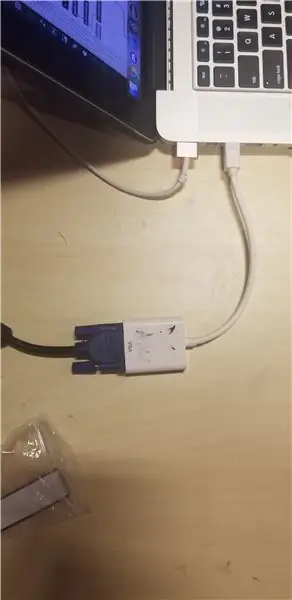
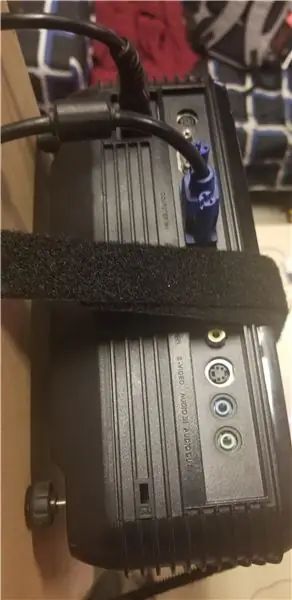
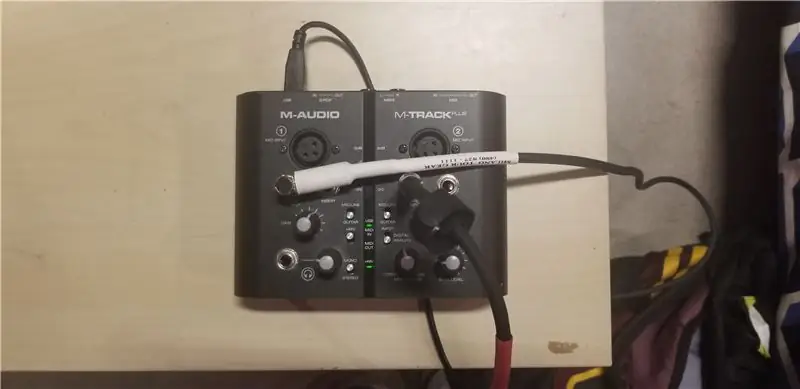
እዚህ ሁሉንም ነገር ከእርስዎ Mac ጋር ያያይዙታል።
- ፕሮጀክተርውን እና የመረጡት አቋም ያዋቅሩ እና በሚገኙት ወደቦች በኩል ያገናኙት። በእኛ ሁኔታ ከቪጂኤ ወደ ተንደርበርት 2 አስማሚ ያለው ቪጂኤ ነበር።
- በመቀጠል በ 3 ኛው እና በ 4 ኛው ምስል ላይ እንደሚታየው በእያንዳንዱ ሰርጥ ውስጥ አንድ የእውቂያ ማይክሮፎኖችን ወደ ማብሪያ / ማጥፊያ ይሰኩታል። ይህ ከዚያ በዩኤስቢ በኩል ከእርስዎ Mac ጋር ይገናኛል።
- በመጨረሻ ድምጽ ማጉያዎችን ማቀናበር። እርስዎ የፈለጉትን ያህል ድምጽ ማጉያዎችን መጠቀም ይችላሉ ፣ በተጠናቀቀው ምርታችን ውስጥ ከዚያ ከላፕቶ laptop ጋር ከተገናኘ ከማዕከላዊ ንዑስ woofer ጋር የተገናኙ 5 የሳተላይት ድምጽ ማጉያዎችን እንጠቀም ነበር ግን ምን ያህል ሙሉ በሙሉ በእርስዎ ላይ የተመሠረተ ነው።
ደረጃ 4 ማክስ ፓቼ አጠቃላይ እይታ
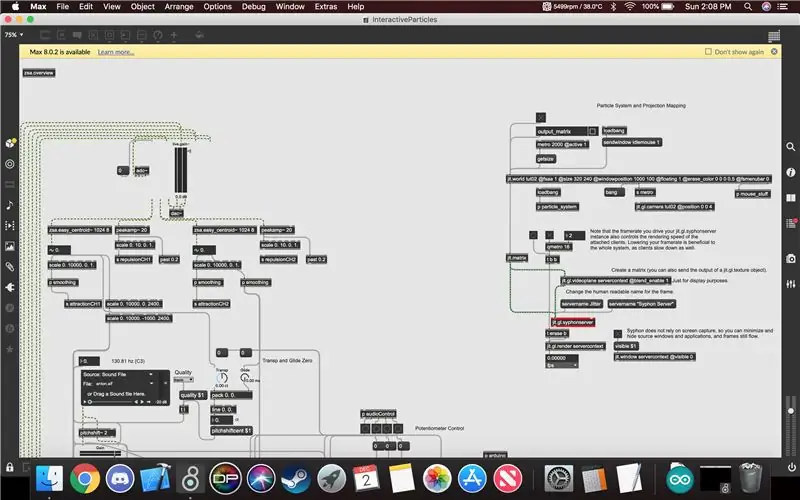
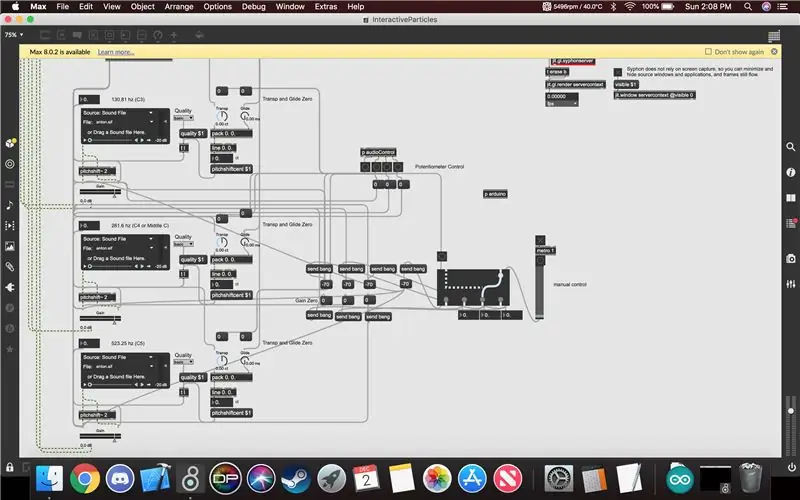
እርስዎ ሲከፍቱ የፓቼው አጠቃላይ እይታ እዚህ አለ። በላይኛው ግራ ያለው ክላስተር ማጭበርበሩን የሚቆጣጠረው ፣ የድምፅ ድምፆችን እንዲሁም አርዱዲኖን የሚቆጣጠረው ከዚህ በታች ያለው ክላስተር ፣ እና በመጨረሻ በስተቀኝ ላይ ያለው ክላስተር ሁለቱንም ቅንጣት ስርዓቱን እንዲሁም አገልጋዩን ለሁለቱም ለሲፎን ይቆጣጠራል።
ደረጃ 5 - ማክስ ፓቼ - ማዋቀር
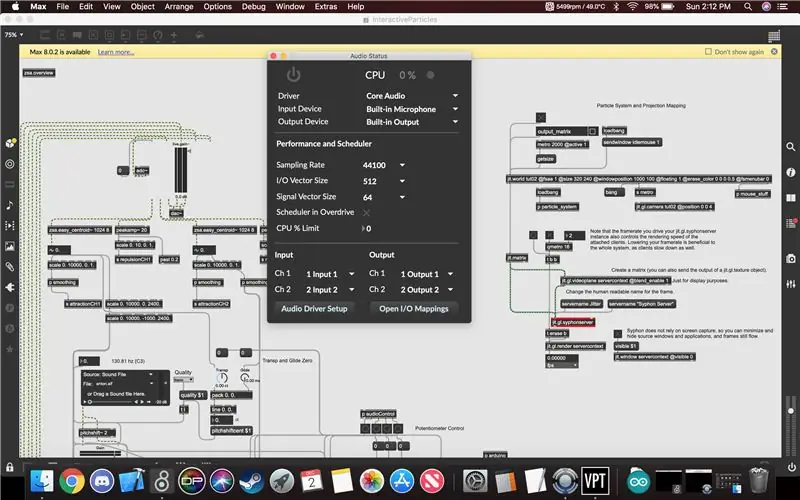
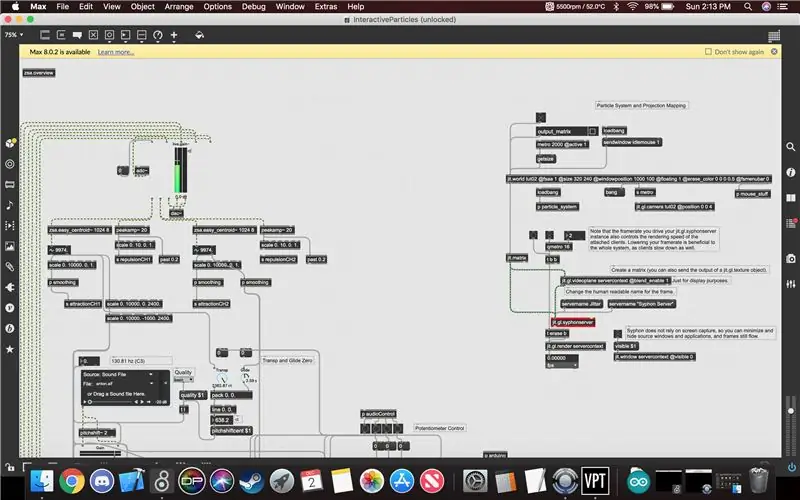
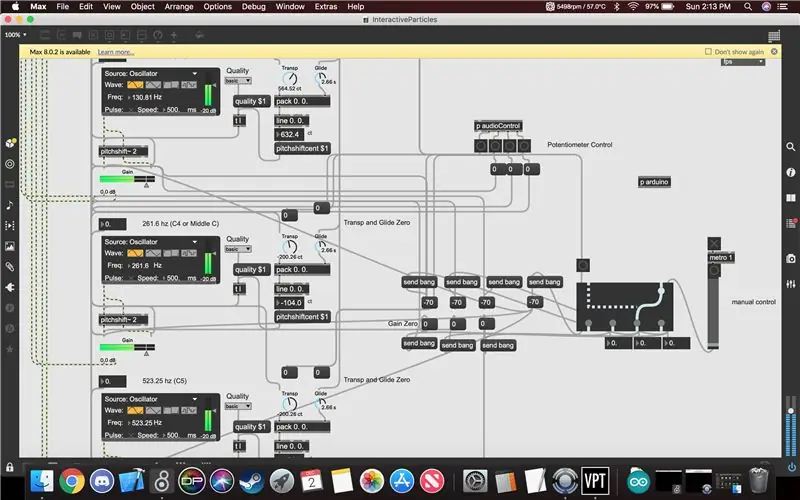
- የማዋቀር የመጀመሪያው ክፍል ትክክለኛ ግብዓቶች መኖራቸውን ማረጋገጥ ነው። መከለያው ተከፍቶ ወደ ማያ ገጹ የላይኛው ክፍል ይሂዱ እና “አማራጮች” ላይ ጠቅ ያድርጉ ከዚያ “የኦዲዮ ሁኔታ” ላይ ጠቅ ያድርጉ። ይህ በስርዓቱ የድምፅ ሁኔታ ላይ በመጀመሪያው ምስል ላይ እንደሚታየው መስኮት ይከፍታል። በግብዓት መሣሪያው ላይ ጠቅ ማድረግ እና ለድምጽ ማጉያ ማይክሮፎኖች እንዲሁም ለሚጠቀሙት ማብሪያ / ማጥፊያ ተገቢውን ግብዓት መምረጥዎን ያረጋግጡ ፣ ምንም እንኳን አንድ ቢጠቀሙም የድምፅ ማጉያ ስርዓትን ለመጠቀም ወይም ላለመወሰን ከወሰኑ። የስርዓቱን የመጥለቅ እና መስተጋብር ገጽታ ይጨምሩ።
- ትክክለኛውን የድምጽ ቅንብር ካዘጋጁ በኋላ በማያ ገጹ ታችኛው ቀኝ ክፍል ላይ ያለውን የኃይል ምልክት ጠቅ በማድረግ ጠጋኙን ማብራት ይችላሉ። ይህ ኦዲዮን ያነቃቃል እና ማጣበቂያው ለግብዓት እና ለውጤት ዝግጁ ይሆናል።
- ሦስተኛው እርምጃ “ምንጭ - የድምፅ ፋይል” የሚሉ ሦስት ትላልቅ ሳጥኖችን ወደሚያዩበት ወደ የድምጽ ክላስተር ወደ ታች በማሸብለል ይህንን መለወጥ ይፈልጋሉ። በጽሑፉ ላይ ጠቅ ካደረጉ አንድ ተቆልቋይ መስኮት ያወጣል እና “ኦሲላተር” ላይ ጠቅ ማድረግ ይፈልጋሉ። ይህ ድምፁን ወደ ቋሚ ድምጽ ይለውጠዋል ፣ እና ከምንጩ በታች ‹Freq› የሚል መለያ ያያሉ ፣ በዚያ ላይ ጠቅ ያድርጉ እና የቃናውን ድግግሞሽ ከእያንዳንዱ ሳጥን በላይ በአስተያየቱ ውስጥ ወደተገለጸው ይለውጡታል ወይም እርስዎ ማድረግ ይችላሉ የፈለጉትን ሁሉ ቃና ያድርጉ።
- ቀጣዩ ደረጃ አርዱዲኖ በትክክል እያነበበ መሆኑን ማረጋገጥ ነው። በአርዲኖ ደረጃ ውስጥ ካለው ንድፍ (አርማ) ደረጃ በአርዱዲኖ ላይ አንድ ቁልፍ አለ እና አርዱዲኖን ወደ ስርዓቱ ከጫኑ በኋላ ያንን መጫን ያስፈልግዎታል። ያ አንዴ ከተጠናቀቀ ፣ በመስኮቱ በላይኛው ግራ በኩል በሚታየው አርዱinoኖ ኮድ ውስጥ የቼክ ምልክቱን እና ከዚያ የመደመር ምልክቱን ይጫኑ። ስህተት ሊያሳይ ይችላል ፣ ግን ብዙውን ጊዜ የመደመር ምልክት ችግሩን ያስተካክላል። ከዚያ በዋናው ጠጋኝ ውስጥ የ “p arduino” patch ን ከተጫኑ ሊገኙ የሚችሉትን “ተከታታይ ወደቦችን አዘምን” የሚለውን መጫን አለብዎት። ከዚያ “ብሉቱዝ-ገቢ-ወደብ” በሚለው ቦታ ላይ ጠቅ ያደርጉታል ሁለተኛው አማራጭ መኖር አለበት እና ያ ዩኤስቢውን በሰኩበት ወደብ ላይ የሚመረኮዝ እና ብዙውን ጊዜ በሆነ መንገድ ዩኤስቢን ያመለክታል ፣ ግን ያንን አማራጭ ይጫኑ እና ከዚያ ይጫኑ ጀምር። ይህ የውሂብ ምግቡን መጀመር አለበት።
ደረጃ 6 - ሲፎን እና ቀላል ደንበኛ
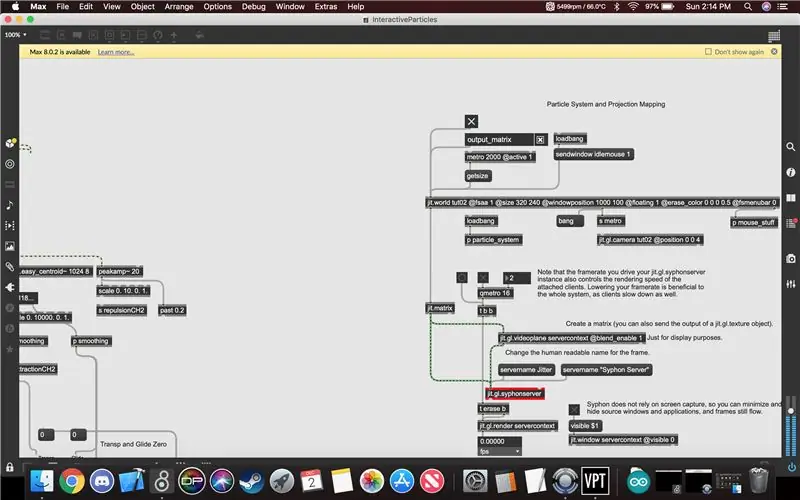
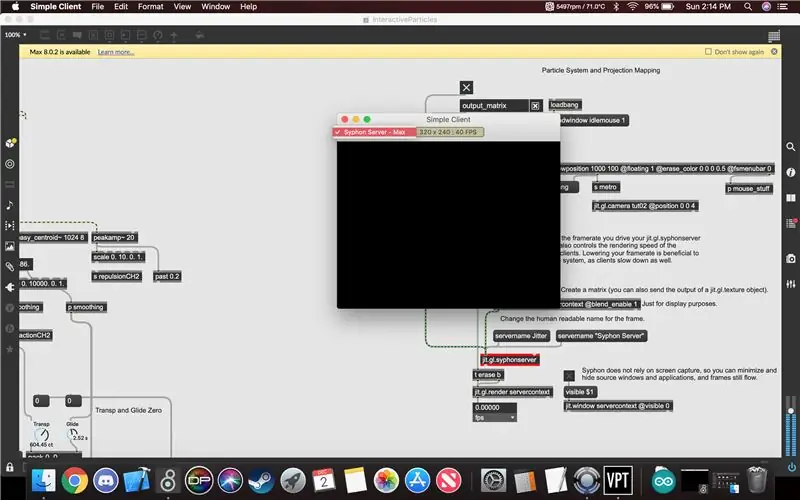
ቅንጣት ስርዓቱን ወደ VPT8 ለማስተላለፍ የሚያገለግል የሲፎን አገልጋይ እና ደንበኛ እዚህ ያዋቅራሉ።
- በማክስ ጠጋኝ ውስጥ ከ “ውፅዓት_ማትሪክስ” መግለጫው ቀጥሎ ባለው ሳጥን ላይ እንዲሁም በላዩ ላይ መቀያየርን ጠቅ ያድርጉ። ይህ ሁለቱም የንጥል ስርዓቱን ያነቃቃል ፣ tut02 ተብሎ በተሰየመው መስኮት ላይ እና ቅንጣቶች ከታዩ ስርዓቱ እየሰራ መሆኑን እየሰራ መሆኑን ያረጋግጡ።
- በመቀጠል “አገልጋይ ስም” ሲፎን አገልጋይ”የሚለውን መልእክት ጠቅ ያድርጉ እና ይህ የአገልጋዩን ስም ያበዛል።
- ከዚያ ፕሮግራሙን “ቀላል ደንበኛ” ከሚለው የዚፕ አቃፊ ውስጥ መክፈት እና አንዴ ከተከፈተ የአገልጋዩን ስም በራስ-ሰር መለየት አለበት ነገር ግን በላይኛው ግራ ጥግ ላይ ያለውን ስም ጠቅ ካላደረገ እና እንደ እሱ ስም ጠቅ ያድርጉ። በምስሉ ላይ ይታያል።
ደረጃ 7: VPT8
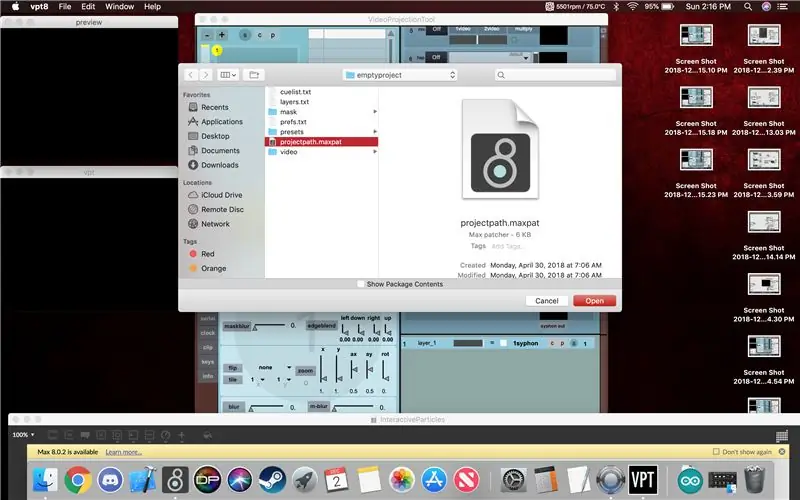
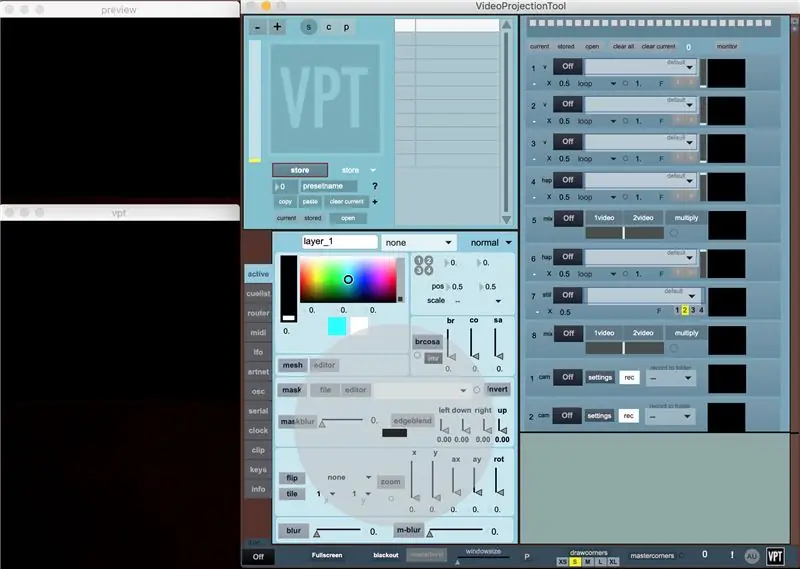
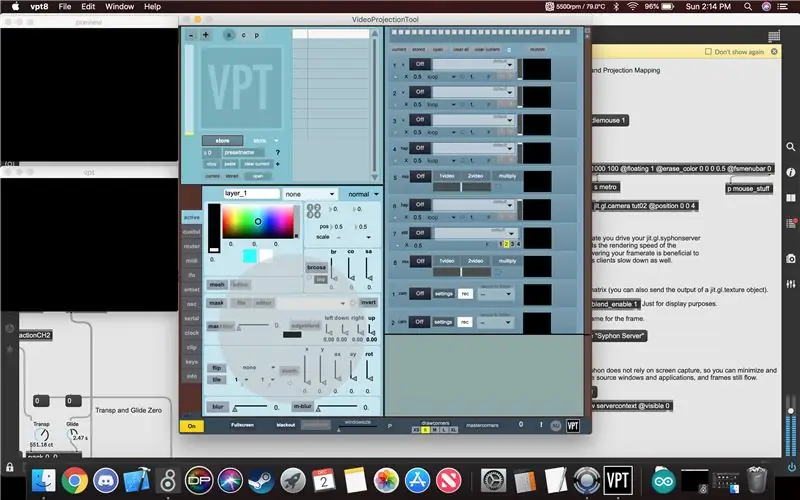
VPT8 ለካርታ ትንበያ የምንጠቀምበት ነው። እሱ ጨካኝ እና ግልፍተኛ ሊሆን ይችላል ግን አንድ ጊዜ መሥራት በውጤቶቹ ውስጥ ሚዛናዊ ነው። የእኛን ማዋቀር እንዴት እንዳገኘን ደረጃ በደረጃ መመሪያ ይኖረናል ነገር ግን ሶፍትዌሩን ለመጠቀም በሌሎች መንገዶች ላይ የበለጠ መረጃ የሚሰጥ የ VPT8 የመስመር ላይ ሰነድን እናካትታለን።
- በዚህ መመሪያ ውስጥ ከተካተተው አቃፊ ውስጥ ሶፍትዌሩን መክፈት ይችላሉ። ይህ ለመክፈት የተወሰነ ጊዜ ሊወስድ ይችላል ስለዚህ ታገሱ ፣ ግን አንዴ ከተከፈተ የመጀመሪያው ነገር “VPT8” ወዳለው ወደ ላይኛው አሞሌ ይሂዱ እና “ፋይል” ላይ ጠቅ ያድርጉ እና ወደ “ክፈት” ይሂዱ እና እሱ ያመጣል የአቃፊ ፍለጋ እና ወደ “ነባሪ ፕሮጄክት-vpt8” አቃፊ መሄድ እና ከዚያ “projectpath.maxpat” ፋይልን መክፈት ይፈልጋሉ።
- እርስዎ የሚፈልጉት ቀጣዩ ነገር ስርዓቱን ከ “አጥፋ” ወደ “ለማብራት” በመስኮቱ ውስጥ የታችኛው የግራ አዝራርን ጠቅ ማድረግ ነው።
- በመስኮቱ የላይኛው ክፍል ላይ የመደመር እና የመቀነስ ምልክት ማየት ይችላሉ። ይህ ንብርብሮችን ያክላል እና ያስወግዳል። ለአሁኑ “+” አንድ ጊዜ ጠቅ በማድረግ 1 ንብርብር ብቻ ያክሉ። የፕሮጀክት መንገድ ፋይሉን ሲከፍቱ ቀድሞውኑ አንድ ንብርብር ሊከፍት ይችላል እና ወደ ደረጃ 4 ከቀጠለ።
- በመስኮቱ በስተቀኝ በኩል ብዙ የጠፋ አዝራሮችን ያያሉ። እርስዎ እንደ “ሲፍ” የተዘረዘሩትን እስኪያዩ ድረስ በዚያ ወገን ላይ ያንዣብቡ እና ወደ ታች ይሸብልሉ እነዚህ የሚፈልጓቸው ናቸው። እሱን ለማብራት የ “አጥፋ” ቁልፍን ጠቅ ያድርጉ። እሱ በራስ -ሰር የማይሞላ ከሆነ ከ “በርቷል” ቁልፍ ቀጥሎ ያለውን ትንሽ ክበብ ጠቅ ያድርጉ እና ከዚያ ተቆልቋይ ቁልፍን ጠቅ ያድርጉ እና “ሲፎን አገልጋይ ማክስ” ን ይፈልጉ ፣ ይህ ቀደም ባለው ደረጃ ያዘጋጀነው አገልጋይ ነው።
- አንዴ ከሲፎን ደንበኛ ሲያነብብዎት ፣ ቀጥሎ ‹Lay_1_1› ከሚለው በታች ወደ ታች ይሂዱ እና ከዚያ‹ የለም ›በሚለው ቦታ ላይ ጠቅ ያድርጉ ይህ ትልቅ ዝርዝርን ያመጣል። “1syphon” የሚለውን አማራጭ ጠቅ ያድርጉ ይህ ውሂቡን ከደረጃ 4 በሚለቀቅበት ጊዜ ንብርብሩን ይወስዳል።
- በመቀጠል ሞጁሉን በደረጃ 4 ያበሩበትን ጥቁር ሳጥን ጠቅ ያድርጉ። ይህ ውሂቡን ወደ ቅድመ -እይታ ሳጥኑ እና በማያ ገጹ በግራ በኩል ባለው የ VPT8 ሳጥን ላይ ማስተላለፍ ይጀምራል። እንዲሁም በውስጣቸው ፕላስ ያላቸው 4 ትናንሽ ክበቦችን ያያሉ። ይህ ንብርብሩን ለማቀናበር የሚያገለግል ሲሆን እርስዎ የሚፈልጉትን ያህል ትልቅ ወይም ትንሽ ሊያደርገው ይችላል።
- በመጨረሻ ወደ ፕሮጀክተር ስለሚገቡ ፣ በማክ ላይ ፕሮጀክተሩን እንደ የተለየ ማሳያ መጠቀሙን ያረጋግጡ እና “VPT8” የሚለውን መስኮት ወደ እሱ ያንቀሳቅሱት እና በግርጌው ታችኛው ክፍል ላይ ያለውን “ሙሉ ማያ ገጽ” ቁልፍን ጠቅ ማድረግ ይችላሉ። ለፕሮጄክተሩ ሙሉ ማያ ገጽን ለማብራት መስኮት።
ደረጃ 8: ቅንጣቶች
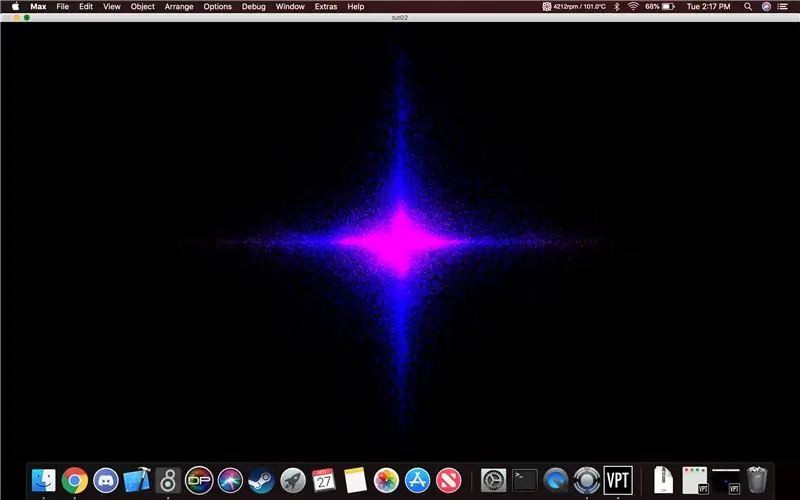
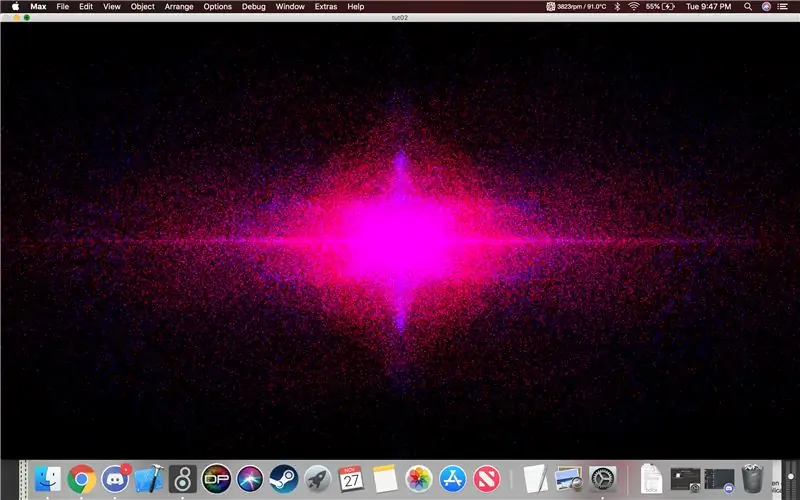
ቅንጣቶች አሁን መሥራት አለባቸው። በሰርጥ 1 ላይ የሰኩት የእውቂያ ማይክሮፎን ቅንጣቶችን ማስቀረት እና እየተጫወተ ያለውን የቃና ማስተላለፍን ይቆጣጠራል ፣ ከሰርጡ 2 ጋር የተገናኘው የእቃዎቹን ፍጥነት እና መስህብ እና የቃናውን መንሸራተት ይቆጣጠራል። ተጫውቷል። አርዱዲኖን በሚጠቀሙበት መንገድ ላይ ከወረዱ ጠቋሚው የግፊት ዳሳሽ በቀላሉ በድምጾች መካከል በሚቀያይርበት መንገድ ተስተካክሎ እና ድምፁን ለመለወጥ ቀላል ፖታቲሞሜትር እንዲኖር ለማድረግ በፓቼው ውስጥ ኮድ ትተናል። ያ አማራጭ ይሆናል።
የሚመከር:
በይነተገናኝ የአቅም አሻራ ዳሳሽ ከአርዱዲኖ UNO ጋር: 7 ደረጃዎች

በይነተገናኝ የአቅም አሻራ ዳሳሽ ከአርዱዲኖ UNO ጋር: ሄይ ፣ ምን አለ ፣ ጓዶች! አካርስሽ እዚህ ከ CETech። ዛሬ እኛ በፕሮጀክቶቻችን ላይ የመከላከያ ንብርብር እንጨምራለን። አይጨነቁ እኛ አንድ ዓይነት ጠባቂዎችን አንሾምም። ከ DFRobot ቆንጆ ቆንጆ ጥሩ የሚመስል የጣት አሻራ ዳሳሽ ይሆናል። ስለዚህ
ራስ -ሰር የበቆሎ ቅንጣቶች አከፋፋይ (ሴሬማቲክ) - 14 ደረጃዎች

ራስ -ሰር የበቆሎ ቅንጣቶች አከፋፋይ (ሴሬማቲክ) - የእኔ ሀሳብ - ለመጀመሪያው ዓመት የመጨረሻ ፕሮጀክት የምወደውን ፕሮጀክት እንድሠራ ተፈቀደልኝ። ለእኔ ምርጫው በፍጥነት ተደረገ። ማሽኑን በርቀት መቆጣጠር እንዲችሉ የእህል ማከፋፈያ አውቶማቲክ ማድረጉ ለእኔ የመጀመሪያ ሀሳብ ይመስለኝ ነበር። ከተወሰነ ጊዜ በኋላ
ተንቀሳቃሽ ማይክሮ ቅንጣቶች ቆጣሪ PM1 PM2.5 PM10: 20 ደረጃዎች (ከስዕሎች ጋር)

ተንቀሳቃሽ ማይክሮ ቅንጣቶች ቆጣሪ PM1 PM2.5 PM10: በአሁኑ ጊዜ የአየር ብክለት በሁሉም ቦታ እና በተለይም በከተሞቻችን ውስጥ ይገኛል። ትልልቅ ከተሞች ዓመቱን ሙሉ ለብዝበዛ ደረጃዎች (አንዳንድ ጊዜ ለተወሰኑ) ደረጃዎች ለሰው ልጅ ጤና በጣም አደገኛ ናቸው። ልጆች በጣም ስሜታዊ ናቸው
አርዱዲኖ የተጎላበተው የአቧራ ቅንጣቶች መቆጣጠሪያ ጣቢያ 4 ደረጃዎች (ከስዕሎች ጋር)

አርዱinoኖ የተጎላበተው የአቧራ ቅንጣቶች መቆጣጠሪያ ጣቢያ - ከ 50 ዶላር ባነሰ የቤትዎ ውስጥ የአቧራ ብክለትን የሚከታተል የነገሮች መሣሪያ በእራስዎ በቀላሉ በይነመረብን መገንባት እና የአቧራ ደረጃው በጣም ከፍ ባለ ጊዜ ክፍሉን አየር ማሞቅ እንዲችሉ ወይም እርስዎ ማዘጋጀት ይችላሉ ወደ ውጭ እና ውጭ ከሆነ እንዲያውቁት ያድርጉ
ተንቀሳቃሽ የድምፅ ማጉያ ሳጥን - የሰማይ ቅንጣቶች እትም 10 ደረጃዎች

ተንቀሳቃሽ የድምፅ ማጉያ ሳጥን - የሰማይ ፍላይኮች እትም - ተገብሮ ግን ኃይለኛ ተንቀሳቃሽ ድምጽ ማጉያ ይፍጠሩ! ያስፈልግዎታል- የድሮ ጊታር/ባስ አምፖል ከ 3.5 ሚሜ- 3.5 ሚሜ ወንድ ወደ ወንድ ገመድ የ mp3 ማጫወቻ (ዜን ይመክራል- ከፍ ያለ ነው!) የ Skyflakes ሣጥን ፣ ወይም የድምፅ ማጉያ መሣሪያዎን የሚያኖር አንድ ዓይነት መያዣ
